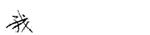Windows中的麦克风不能使用解决方法
测试麦克风
-
单击“Start(开始)”,指向“Programs(程序)”,指向“Accessories(附件)”,然后单击“Sound Recorder(录音机)”。
在Windows XP中,您需要选择“Multimedia(多媒体)”(或“Entertainment(娱乐)”)。 -
单击“Record(录音)”按钮,然后对着麦克风讲话。
绿色的波形反映您的声音高低。 - 要结束录音,请单击“Stop(停止)”。
- 要听录音,请单击“Play(播放)”按钮。
检查物理连接
- 验证麦克风已连接到计算机背面的声卡的麦克风插孔,而不是连接到调制解调器的麦克风插孔。如果连接到调制解调器的麦克风插孔,则麦克风将无法录音。
- 在另一台计算机上使用“Sound Recorder(录音机)”测试麦克风(如步骤1中所述)。
检查音量控制和静音属性。
- 双击系统托盘中的扬声器图标。
- 确保音量控制(“主输出”控制)的所有音量级别都至少处于中等级别。
- 确保未选中“Mute(静音)”框。
- 使用“Sound Recorder(录音机)”测试麦克风(如步骤1所述)。
将“Recording(录音)”设置为“Mic/Microphone(麦克风)”。
- 双击系统托盘中的扬声器图标。
- 单击窗口顶部菜单中的“Tools(工具)”。
- 单击“Properties(属性)”。
- 在“Adjust Volume For(调节音量)”部分中选择“Recording(录音)”。请勿在“Adjust Volume For(调节音量)”部分中选择“Playback(播放)”。选择“Playback(播放)”并取消静音麦克风可能会导致在录音过程中出现较大的回声。
- 确保“Mic/Microphone(麦克风)”旁边有复选标记。
- 单击“OK(确定)”。
- 使用“Sound Recorder(录音机)”测试麦克风(如步骤1所述)。
重新安装声音、视频和游戏控制器驱动程序
- 单击“Start(开始)”按钮,选择“Settings(设置)”,然后单击“Control Panel(控制面板)”。
- 双击“System(系统)”,然后单击“Device Manager(设备管理器)”选项卡。
- 单击“Sound, Video, and Game Controllers(声音、视频和游戏控制器)”旁边的加号(+)。
- 每次单击一个条目,然后单击“Remove(删除)”,重复该步骤,直到“Sound, Video, and Game Controllers(声音、视频和游戏控制器)”类别被删除。
- 关闭所有打开的窗口。
-
重新启动计算机。
此时将检测到声卡并提示您重新安装它的驱动程序。 - 使用“Sound Recorder(录音机)”测试麦克风(如步骤1所述)。
最新文章
- IT新闻
- 驱动排行
赞助